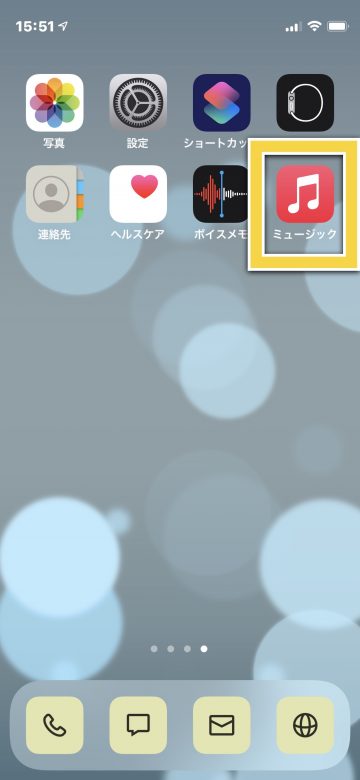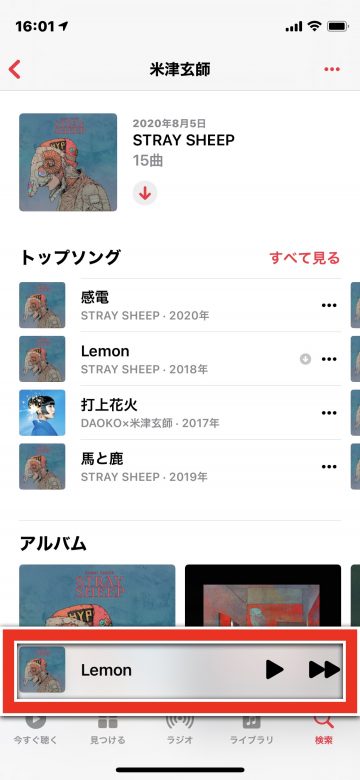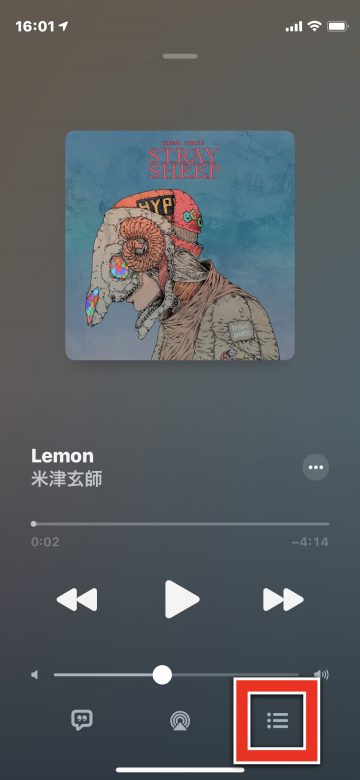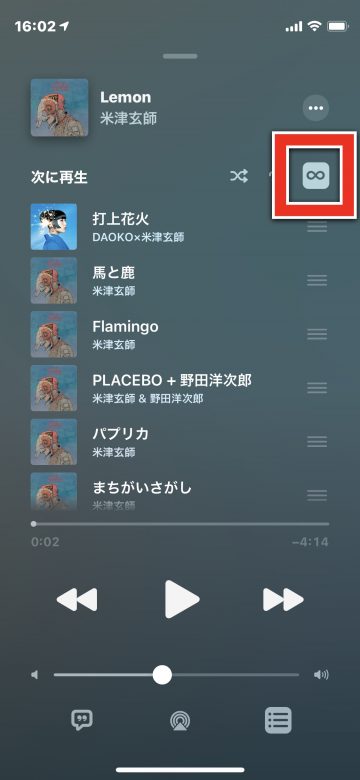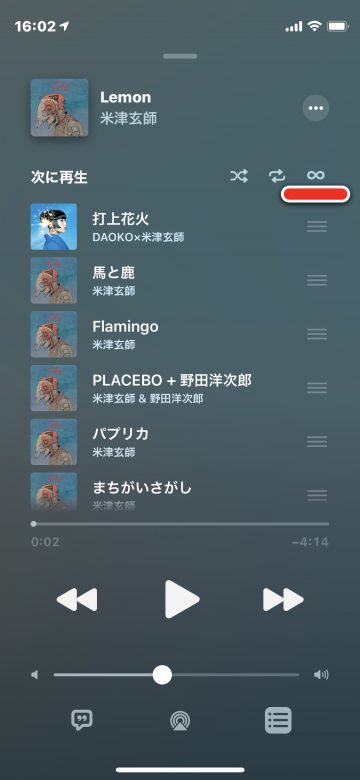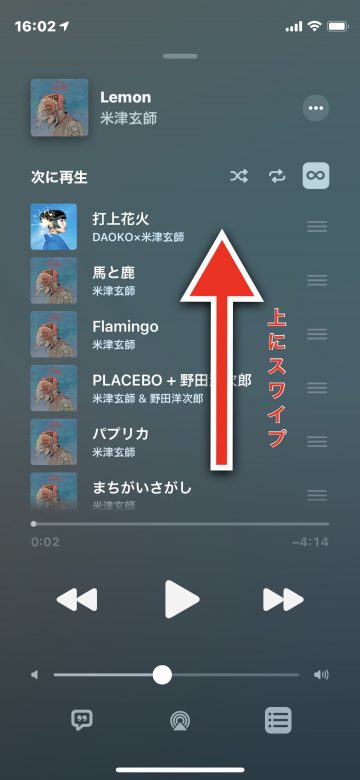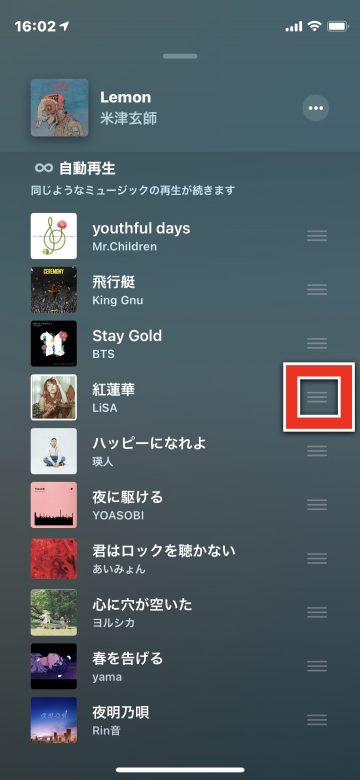【iOS16対応】Apple Musicで似た楽曲を再生し続ける「自動再生」機能

目次
Apple Musicで自分の好みの楽曲を再生し続けたい

Apple Musicに登録しているユーザーは、iOS14から「自動再生」機能を使用することが可能です。
シングルやアルバム、プレイリストを再生した際、リピート設定をオンにしていない場合には、全ての曲が再生し終わると音楽が停止してしまいます。しかし自動再生では、楽曲を再生するとそれに似たものを探し、音楽を途切れさせることなく再生し続けてくれます。
自分の好きな1曲を再生すれば、音楽を停止するまで好みの楽曲を聴き続けることができるので便利です。
iPhoneでApple Musicの「自動再生」機能を設定する方法
1
「ミュージック」アプリを起動します
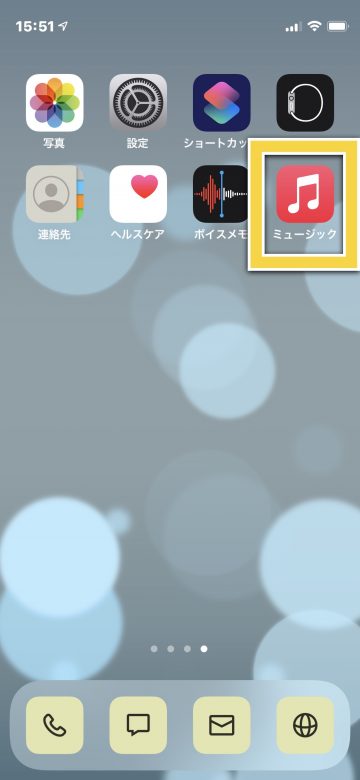 「ミュージック」アプリのアイコンをタップします
「ミュージック」アプリのアイコンをタップします
2
好きな楽曲を再生し、再生画面を表示します
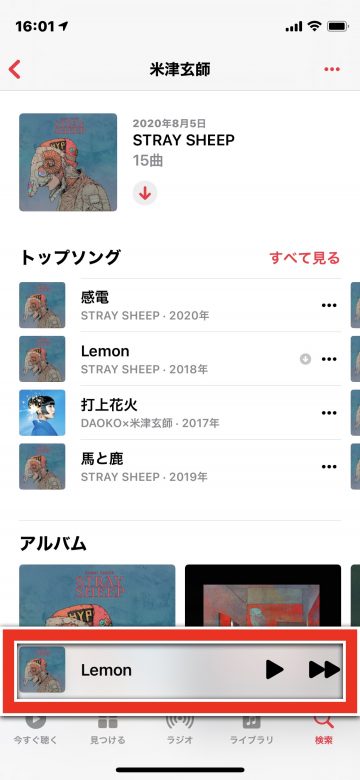 画面下に現在再生中の楽曲名・アーティスト名が表示されているので、こちらをタップします
画面下に現在再生中の楽曲名・アーティスト名が表示されているので、こちらをタップします
3
「次に再生」ボタンをタップします
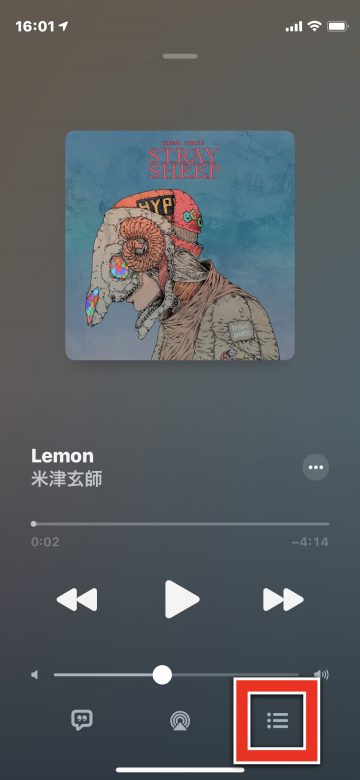 画面右下に「次に再生」(次に再生する楽曲を確認できる項目)ボタンがあるので、こちらをタップします
画面右下に「次に再生」(次に再生する楽曲を確認できる項目)ボタンがあるので、こちらをタップします
4
「∞(無限大)」ボタンを確認します
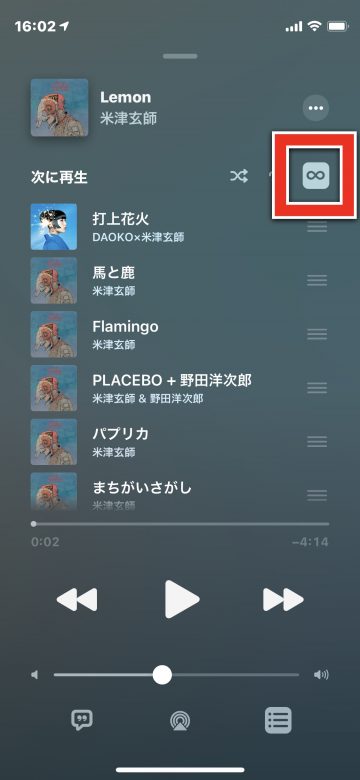 画面右上の「∞(無限大)」ボタンが、自動再生のオン・オフを表します。デフォルトでの設定はオンになっています
画面右上の「∞(無限大)」ボタンが、自動再生のオン・オフを表します。デフォルトでの設定はオンになっています
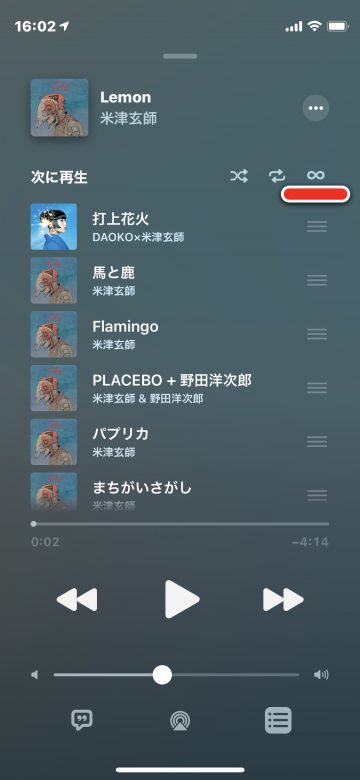 「∞」を一回タップすると、オフになります
1台の端末で自動再生をオフにすると、同じApple IDでサインインしている全ての端末で自動再生がオフになります
「∞」を一回タップすると、オフになります
1台の端末で自動再生をオフにすると、同じApple IDでサインインしている全ての端末で自動再生がオフになります
 自動再生中は、音楽の再生画面右下の「次を再生」ボタンに「∞」マークが付きます
楽曲のリピートおよびシャッフルは、自動再生中は行うことができません
自動再生中は、音楽の再生画面右下の「次を再生」ボタンに「∞」マークが付きます
楽曲のリピートおよびシャッフルは、自動再生中は行うことができません
次に「自動再生」される楽曲を確認する
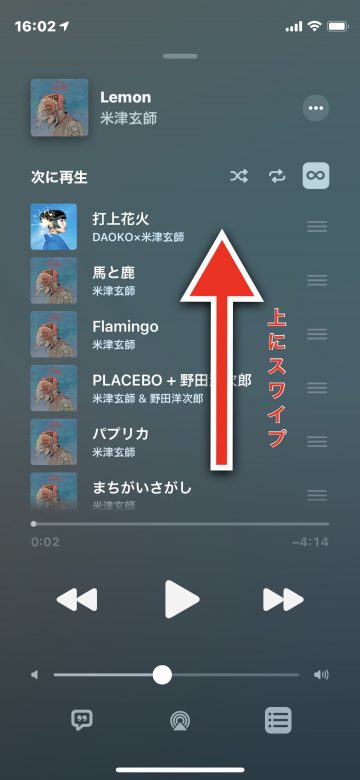 「次に再生」する楽曲名が表示されている部分を上にスクロールします
「次に再生」する楽曲名が表示されている部分を上にスクロールします
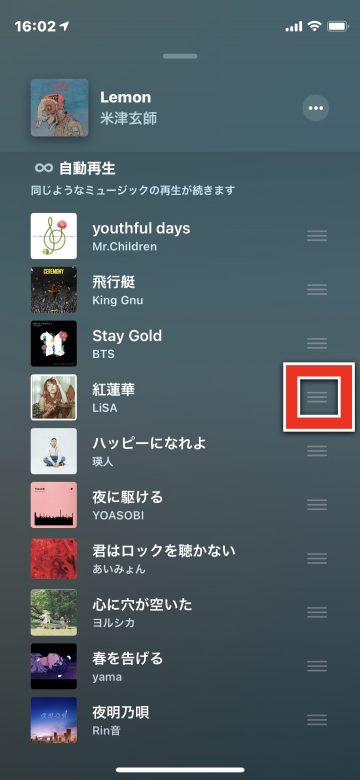 「自動再生」機能で再生される楽曲を確認できます
楽曲名右端の3本線を上下にドラッグすることで、再生順を入れ替えることも可能です
「自動再生」機能で再生される楽曲を確認できます
楽曲名右端の3本線を上下にドラッグすることで、再生順を入れ替えることも可能です
(mami)